Wordのルーラーが揃わない場合の対処
Wordのルーラーが揃わない場合の対処方法を紹介します。
1.問題点
Wordには段落の1行目と2行目以降の開始位置を指定するためのルーラーが用意されています。
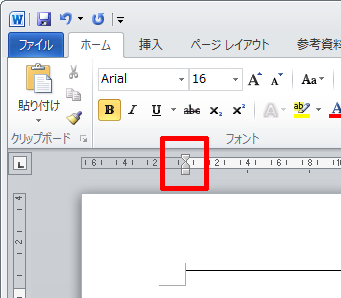
▽が段落の1行目の開始位置、△が2行目以降の開始位置、その下の□で全体の開始位置を指定します。
が、行によっては▽と△が一致せず、開始位置が不揃いになる場合があります。
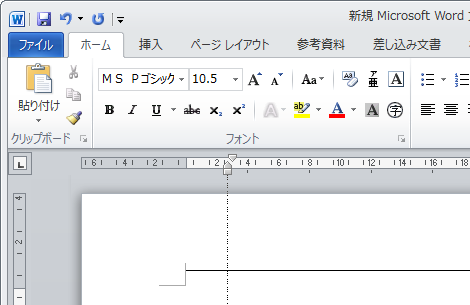
ということで、ルーラーが揃わない場合の対処方法を紹介します。
2.ルーラーが揃わない場合の対処方法
ルーラーはマウスでドラッグすると一定間隔でしか移動できないのですが、Altキーを押下しながらドラッグすることで微調整ができるようになります。
ルーラーの表示も切り替わります。
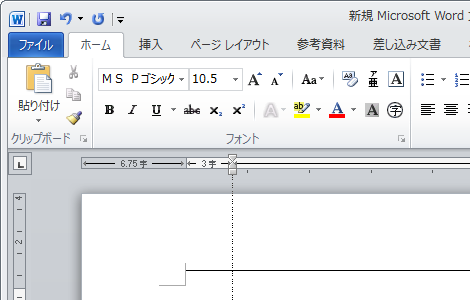
コツは下記の手順で実施することです。
- Altキーを押しながらルーラーをドラッグ
- 位置が揃った時点でマウスのクリックを離す
- Altキーを離す
2と3の手順を逆にすると(=先にAltキーを離すと)ルーラーの位置がずれてしまうのでご注意ください。
Posted by yujiro このページの先頭に戻る
- 複数のWordファイルを結合する方法
- Wordでセクション区切りを削除する方法
- Wordで途中のページからページ番号を開始する方法
- Microsoft Wordがフリーズする不具合の対処方法
- Wordに書かれた赤色の文字を一発で検索する方法
- Microsoft Office Word で「読み取り専用」を設定する
- 破損した Word 文書を修復する方法
トラックバックURL
コメントする
greeting

